Google đang triển khai một tính năng tìm kiếm mới cho người dùng iPhone, cho phép họ đánh dấu bất kỳ nội dung nào trên màn hình để nhanh chóng tìm kiếm. Tuy nhiên, khả năng hoạt động của tính năng này vẫn còn khá hạn chế ở thời điểm hiện tại. Điều này mở ra một bước tiến mới trong trải nghiệm tìm kiếm hình ảnh trên thiết bị Apple, nhưng liệu nó có thực sự tiện lợi như người dùng kỳ vọng?
Circle to Search: Sức Mạnh Tìm Kiếm Tức Thì Trên Android
Đầu năm 2024, Google đã giới thiệu tính năng Circle to Search trên một số mẫu điện thoại Android cao cấp. Tính năng này cho phép bạn tìm kiếm bất cứ thứ gì hiển thị trên màn hình, dù bạn đang ở ứng dụng nào, chỉ bằng cách đơn giản khoanh tròn nội dung đó. Đây là một trong số ít các tính năng AI thực sự hữu ích mà người dùng có thể tích hợp vào cuộc sống hàng ngày. Dù là một người hâm mộ Apple lâu năm, không thể phủ nhận đây là một tính năng của Android mà tôi luôn mong ước iPhone có được.
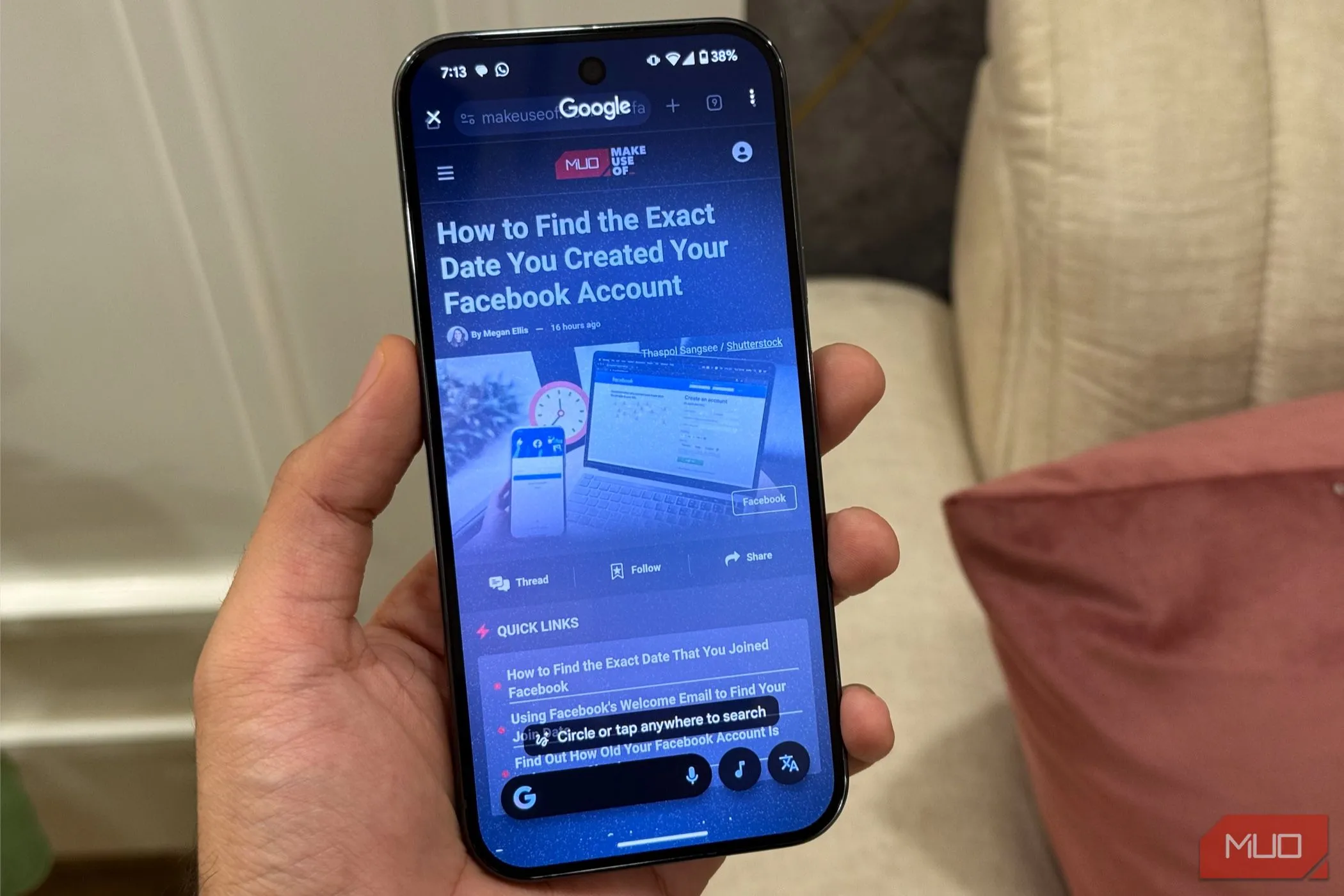 Thao tác khoanh tròn để tìm kiếm trên màn hình điện thoại Android với Circle to Search
Thao tác khoanh tròn để tìm kiếm trên màn hình điện thoại Android với Circle to Search
Mặc dù Circle to Search chưa khả dụng trên mọi thiết bị Android, Google đã quyết định mang một chút “tình yêu” đến người dùng Apple. Hãng cuối cùng cũng ra mắt một tính năng tương tự cho iOS, có tên là Search Screen with Google Lens (Tìm kiếm màn hình bằng Google Lens). Theo một bài đăng trên blog chính thức của Google, tính năng này cho phép người dùng iPhone chọn và tìm kiếm bất kỳ thứ gì trên màn hình “bằng bất kỳ cử chỉ tự nhiên nào”. Ví dụ, bạn có thể vẽ, tô sáng hoặc chạm vào một vật thể để tìm kiếm. Điều này giúp bạn tiết kiệm thời gian mở tab mới hoặc chụp màn hình rồi tìm kiếm sau.
Hạn Chế Lớn Của Tính Năng Tìm Kiếm Màn Hình Trên iPhone
Tuy nhiên, giống như hầu hết các tính năng của Google được phát hành trên iPhone, “Tìm kiếm màn hình bằng Google Lens” cũng đi kèm với một hạn chế lớn. Điểm cốt lõi của Circle to Search là bạn không cần phải dừng công việc đang làm hay chuyển đổi ứng dụng để tra cứu thứ gì đó. Mặc dù tính năng Google Lens mới về mặt kỹ thuật vẫn giữ bạn trong cùng một ứng dụng, nhưng nó chỉ giới hạn ở hai ứng dụng: Chrome và ứng dụng Google.
Hãy thử tưởng tượng bạn đang lướt Instagram và bắt gặp một chiếc túi xách rất ưng ý. Trên thiết bị Android có Circle to Search, bạn chỉ cần nhấn giữ, khoanh tròn chiếc túi và ngay lập tức tìm thấy các lựa chọn tương tự trên Google mà không cần rời khỏi ứng dụng. Nhưng trên iPhone? Bạn sẽ gặp khó khăn trừ khi bạn đang xem Instagram trong trình duyệt Chrome hoặc ứng dụng Google. Ở bất kỳ ứng dụng nào khác, bạn vẫn sẽ phải chụp màn hình và tải lên Google, khiến trải nghiệm này kém liền mạch hơn rất nhiều. Dù vậy, đây vẫn là một bước đi đúng hướng, mở ra nhiều tiềm năng trong tương lai.
Hướng Dẫn Sử Dụng Tính Năng “Tìm Kiếm Màn Hình” Trên iPhone
Nếu bạn đang sử dụng trình duyệt Chrome hoặc ứng dụng Google và thấy một thứ gì đó muốn tra cứu, tất cả những gì bạn cần làm là chạm vào biểu tượng ba chấm ngang và chọn Search Screen with Google Lens (Tìm kiếm màn hình bằng Google Lens) hoặc Search this screen (Tìm kiếm màn hình này), tùy theo ứng dụng. Sau đó, hãy chọn bất kỳ nội dung nào bạn muốn tìm kiếm trên trang, và Google sẽ hiển thị kết quả tương ứng. Các bản cập nhật của Chrome và ứng dụng Google với tính năng “Tìm kiếm màn hình” sẽ bắt đầu được triển khai trên toàn cầu ngay trong tuần này.
Nhìn chung, “Tìm kiếm màn hình bằng Google Lens” mang đến một tiện ích đáng kể cho người dùng iPhone, giúp quá trình tra cứu thông tin trở nên nhanh chóng hơn. Mặc dù còn những hạn chế về phạm vi ứng dụng, đây vẫn là một tính năng tiềm năng, hứa hẹn sẽ được cải thiện và mở rộng trong tương lai để mang lại trải nghiệm liền mạch hơn nữa. Hãy cập nhật ứng dụng Chrome và Google của bạn để trải nghiệm tính năng này ngay khi nó được triển khai nhé!


